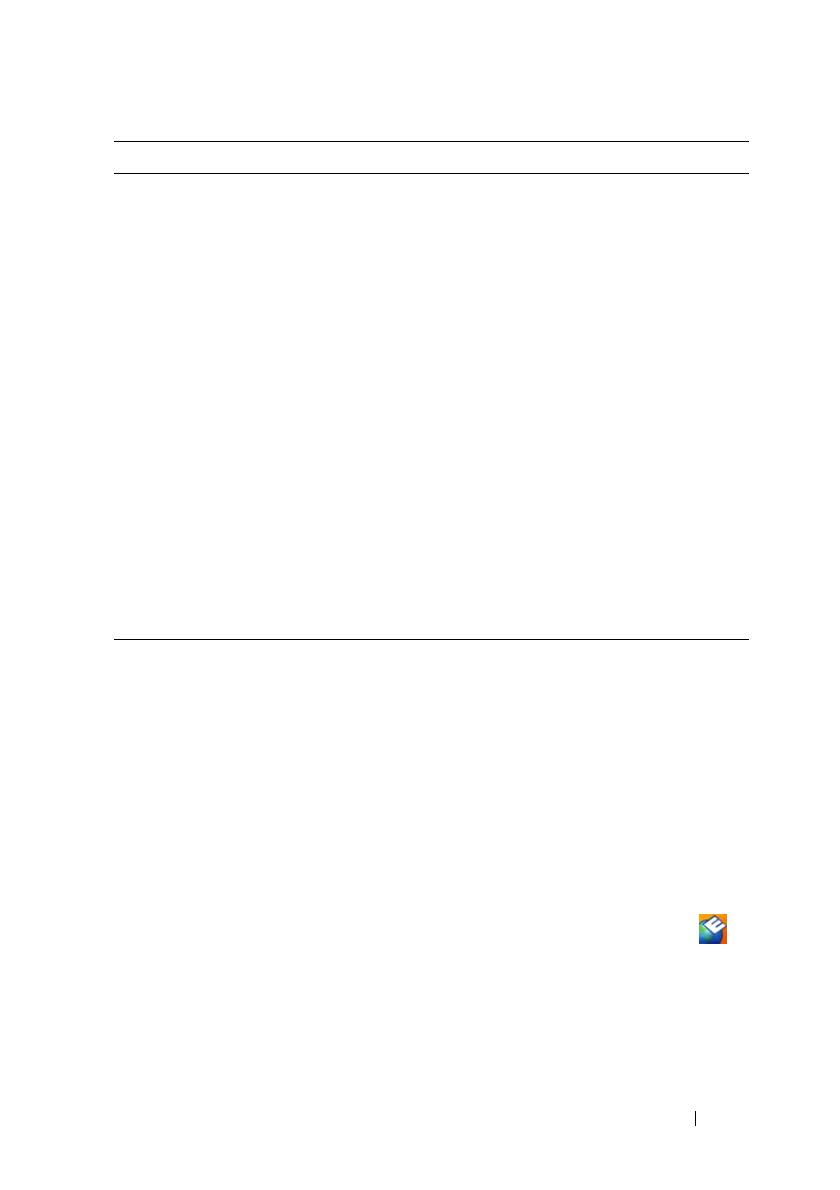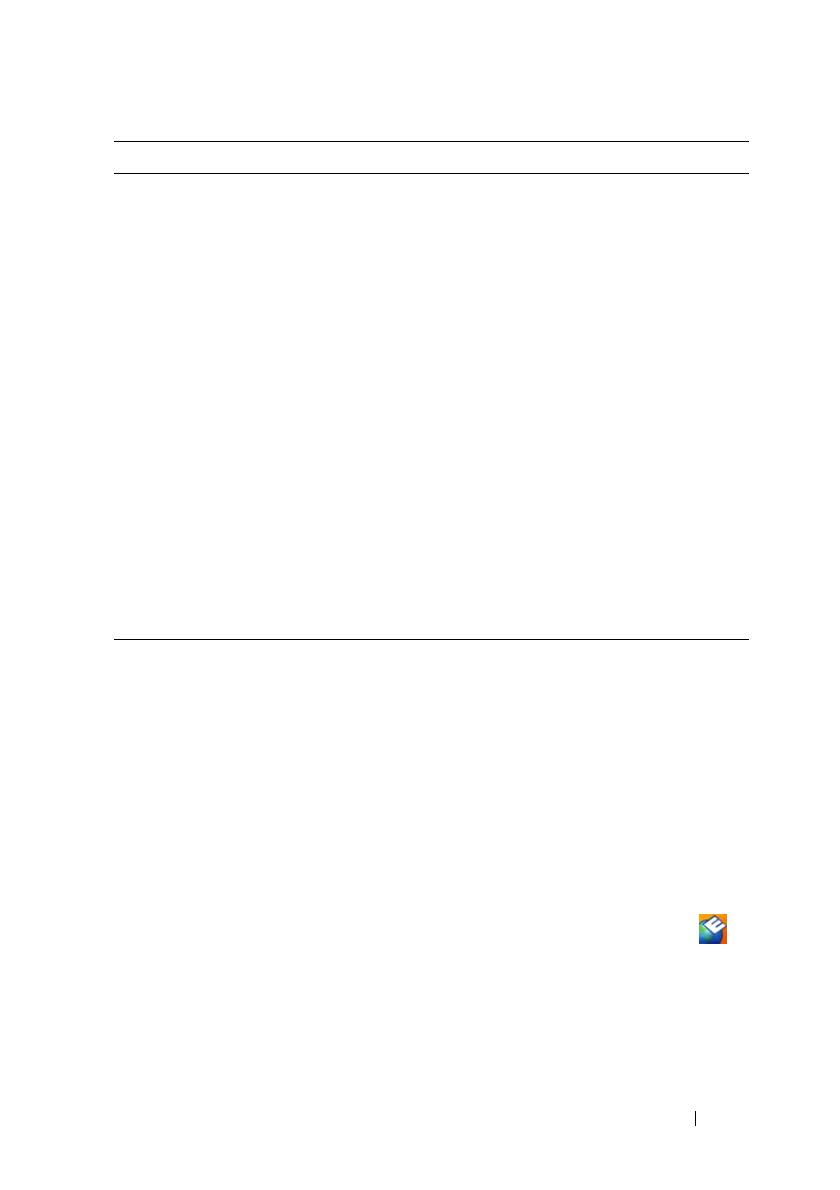
Informationsquellen 17
• Notebook System Software (NSS) —
Wenn Sie das Betriebssystem auf Ihrem
Computer neu installieren, sollten Sie
das NSS-Dienstprogramm ebenfalls neu
installieren. NSS erkennt
automatisch
Ihren Computertyp und das
Betriebssystem und installiert die für Ihre
Konfiguration geeigneten Updates. Die
Software stellt wichtige Updates für Ihr
Betriebssystem und Support für
3,5-Zoll-USB-
Diskettenlaufwerke von
Dell, Intel
®
-Prozessoren, optische
Laufwerke und
USB-Geräte bereit. NSS
ist für den ordnungsmäßigen Betrieb
des Dell-Computers notwendig.
So laden Sie Notebook System Software
herunter:
1 Wechseln Sie zur Website
support.dell.com, wählen Sie
die gewünschte Länder- oder
Regionsoption aus und klicken
Sie auf Treiber und Downloads.
2 Geben Sie die Service-Tag-Nummer
oder das Produktmodell ein und klicken
Sie anschießend auf
Weiter
.
3
Wählen Sie Ihr Betriebssystem und die
gewünschte Sprache und klicken Sie
anschließend auf Downloads suchen
oder geben Sie unter
Downloads-Suche
den Schlüsselbegriff
Notebook System
Software
ein, um nach der Software zu
suchen.
ANMERKUNG: Die Benutzeroberfläche
von support.dell.com kann je nach den von
Ihnen gewählten Optionen variieren.
• Software-Upgrades und Hinweise zum
Beheben von Störungen — Häufig
gestellte Fragen (FAQs = Frequently
Asked Questions), aktuelle Themen
und Hinweise zum allgemeinen
Zustand Ihrer Computerumgebung
Dell Support-Dienstprogramm
Bei dem Dell Support-Dienstprogramm
handelt es sich um ein System für
automatisierte Upgrades und
Benachrichtigungen, das auf Ihrem
Computer installiert ist. Das System
unterstützt die Echtzeitüberwachung
des Zustands der Computerumgebung,
des Status von Softwareupdates und
von relevanten Informationen für die
Ausführung des Programms selbst.
Sie können auf das Dell-Support-
Dienstprogramm über das Symbol
in der Taskleiste zugreifen. Weitere
Informationen finden Sie unter „Dell
Support 3“ auf Seite 99.
Welche Ressourcen benötigen Sie? Hier finden Sie das Gesuchte: